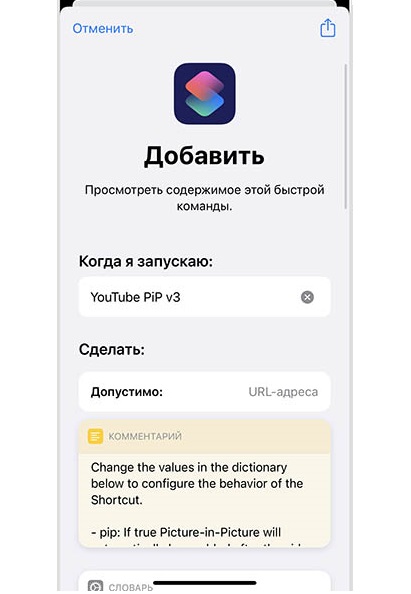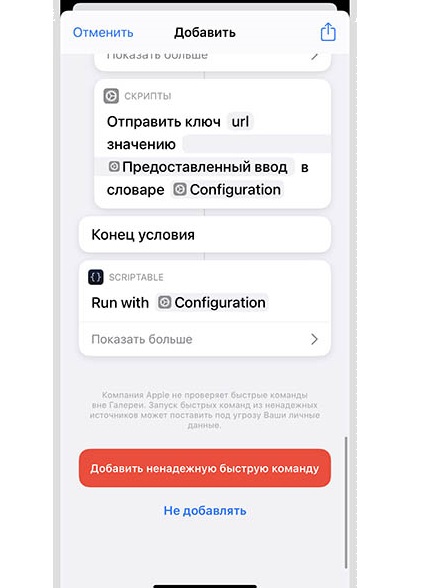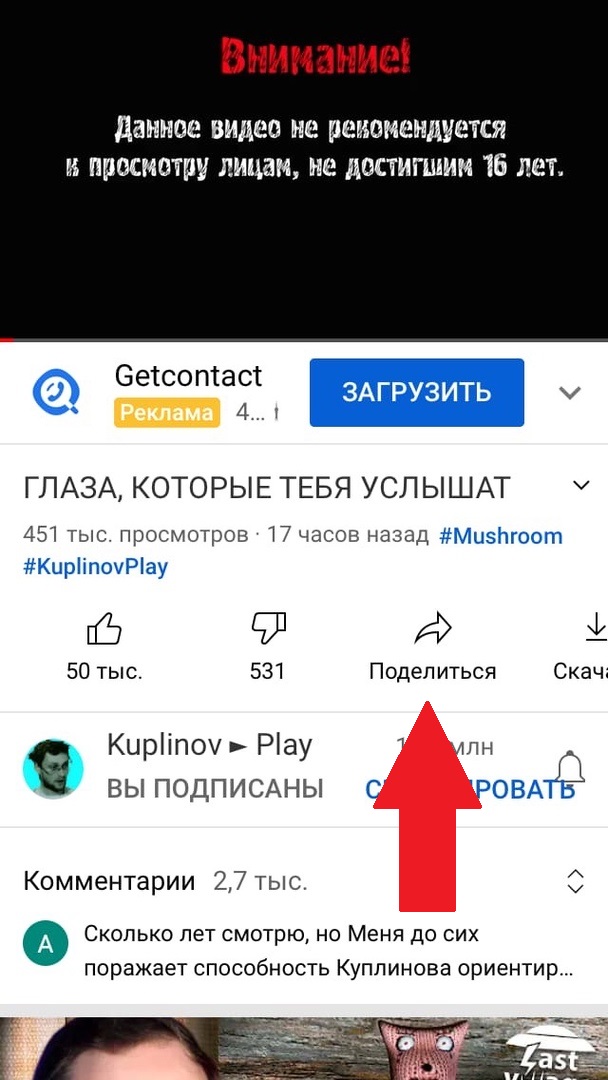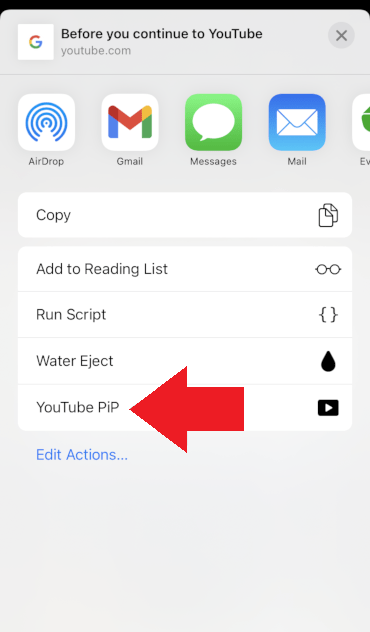Вот как правильно работать с Instagram Insights
- SMM
- Повышение продаж

Числа и статистика часто кажутся скучными и сложными. Создавать отличный контент в Instagram намного веселее! Но что толку, если никто не хочет видеть ваши сообщения?
Используя Instagram Insights, вы можете видеть, какой контент достигает вашей целевой группы, а какой нет. Вы можете использовать это как руководство и найти вдохновение для новых сообщений.
Что такое Instagram Insights?
Insights — это встроенная функция статистики Instagram, доступ к которой вы можете получить только через приложение Instagram. Эта функция поможет вам узнать больше о ваших посетителях и о том, какой контент они просматривают чаще всего. Таким образом, вы можете быстро увидеть, какой контент работает лучше и как вы можете адаптировать свою контент-стратегию. Таким образом, ваши подписчики получают то, что хотят, а вы увеличиваете охват.
Работа с кучей цифр — это большая работа. Но этого не должно быть! Instagram Insights легко понять, потому что почти каждое числовое значение имеет краткое объяснение. Даже если вы никогда раньше не сталкивались со статистикой, вы быстро сориентируетесь.
Какая статистика есть в Instagram Insights?
Если вы нажмете «Insights» в своем приложении Instagram, вы сразу увидите целый ряд числовых значений. В этой области отображается краткая сводка каждой статистики. Для получения дополнительной информации вам нужно всего лишь коснуться одного из заголовков. Но сначала давайте взглянем на основные категории Insights:
- Текущие основные моменты. Здесь Instagram перечисляет наиболее важные приросты производительности за последние 7 дней и сравнивает их с данными за предыдущий период. Например: «За последние 7 дней у вас было 13 подписчиков».
- Обзор. В этом разделе рассматриваются три особенно важных показателя: достигнутые учетные записи, взаимодействия с контентом и общее количество подписчиков. На главной странице вы можете увидеть точное числовое значение для каждой точки, включая процент, до которого значение упало или увеличилось за последние 7 дней. Вы можете нажать на любой из номеров для получения дополнительной информации.
- Контент, которым вы поделились. Здесь вы можете увидеть все сообщения, которыми вы поделились в своей ленте, своих историях или через IGTV (Instagram TV) за последние 7 дней.
Раздел обзора особенно интересен для вас. Здесь вы можете увидеть, сколько людей видели ваши сообщения и взаимодействовали с ними, что именно они делали в вашем профиле и сколько людей следят за вами в целом, включая все восходящие и нисходящие тенденции.
Раздел обзора особенно интересен для вас. Здесь вы можете увидеть, сколько людей видели ваши сообщения и взаимодействовали с ними, что именно они делали в вашем профиле и сколько людей следят за вами в целом, включая все восходящие и нисходящие тенденции.
Ваши сообщения, истории и видео отсортированы по охвату в разделе «Достигнутые аккаунты». Здесь вы можете увидеть, сколько человек
- видели ваш контент в Instagram,
- просмотрели ваш профиль или щелкнули ссылку на ваш сайт,
- нажали кнопку с призывом к действию в вашем профиле.
Почему так важен охват? «Охват» описывает, сколько аккаунтов в Instagram просмотрели пост. Независимо от того, как часто они это видели или взаимодействовали с ним или нет. «Впечатления», с другой стороны, относятся к общему количеству просмотров определенного сообщения. Другими словами, если вы прокрутите свой канал и дважды увидите одно и то же сообщение, это будет засчитано как два показа. Однако диапазон остается на одном уровне. Поэтому, если вы хотите отслеживать узнаваемость вашего бизнеса или бренда, то «охват» — лучший индикатор вашего прогресса.
Взаимодействие с контентом очень подробно показывает, сколько людей взаимодействовали с вашими сообщениями, историями и видео. Например, вы можете отображать лайки, комментарии, публикации, сохранения и ответы для каждого отдельного сообщения. Это позволяет легко увидеть, как люди реагируют на ваши сообщения и какой контент им нравится больше всего.
Общее количество подписчиков предлагает вам больше, чем вы думаете на первый взгляд. Да, конечно, вы можете увидеть здесь, сколько всего у вас подписчиков и изменилось ли это число за последние 7 дней. Но вы также получите целый ряд другой полезной информации. Например, местоположение и возраст ваших подписчиков, а также время дня, когда они особенно активны в Instagram. Таким образом, вы сможете быстро определить, когда лучше всего публиковать свой вклад, чтобы было много взаимодействий. Эти числа также помогут вам получить обзор общей активности в вашем аккаунте. Например, вы можете увидеть, действительно ли ваше последнее продвижение повлияло на количество ваших подписчиков.
Более подробную информацию об отдельных показателях можно найти в официальной справке Instagram.
Вот как вы проверяете свои инстаграммы для своих постов, историй и видео IGTV.
Нажмите «Просмотр статистики», чтобы узнать больше о конкретной публикации, истории или видео. В этой области теперь вы можете видеть взаимодействия, открытия и продвижение.
Взаимодействия
В этом разделе вы можете увидеть, как часто пост ставился лайком, комментировался или сохранялся. Особенно показательно то, как часто сохранялся пост. Судя по всему, вашим подписчикам понравился пост настолько, что они хотят посмотреть его позже или поделиться им с другом. Это имеет совершенно другое значение, чем если бы кто-то нажал на «Нравится» во время прокрутки. Сохранения больше всего на свете показывают, какой контент нравится вашим подписчикам. Сосредоточьтесь на них и предложите своим подписчикам больше.
Открытие
Помимо количества взаимодействий, вы также найдете значение Discovery. Это показывает, сколько новых пользователей вы получили. И прежде всего, как вы это сделали. Пример: если вы нашли много новых подписчиков по определенным хэштегам, это будет отображаться здесь.
продвижение
Вы потратили деньги на продвижение одной из своих работ? Затем вы найдете цифры и информацию о его деятельности в этой области.
Сколько пользователей у Instagram?
По данным Statista, в июне 2018 года в Instagram было более 1 миллиарда человек по всему миру. Ежедневно им пользуются около 500 миллионов из этих людей. Учитывая популярность приложения, за последний год эти цифры, скорее всего, скорее выросли, чем упали.
Львиная доля населения в возрасте от 20 до 29 лет — 58 процентов. Если это ваша целевая группа, Instagram — подходящее место для вас.
Когда лучше всего размещать посты в Instagram?
Лучшее время для публикации в Instagram уже исследовалось в многочисленных исследованиях. Особенно обширное исследование было проведено агентством социальных сетей Sprout Social. Результаты сильно различаются в зависимости от тематики размещенного контента (продукты, медиа, технологии и т. д.), Но есть некоторые совпадения:
- Лучшее время для публикации в Instagram — среда в 11:00 и пятница с 10:00 до 11:00.
- Лучший день в целом — среда.
- Со вторника по пятницу с 10:00 до 15:00 вы получите неизменно высокий уровень обязательств.
- Худший день — воскресенье.
- Вы генерируете наименьшее участие (кто удивлен) с 23:00 до 3:00.
Эти периоды являются ориентировочными. Лучший способ узнать, что лучше всего подходит лично вам, — это взглянуть на вашу собственную статистику.
Как найти лучшее время для публикации с помощью Instagram Insights
Применимо ли указанное выше время к вашей учетной записи Instagram, далеко не ясно. Если ваши подписчики не могут оторвать глаз от смартфона во время обеденного перерыва с 12 до 14 часов, все выглядит иначе.
Поэтому проверяйте свою статистику на наличие лайков, взаимодействий и историй. Так вы сможете быстро узнать, когда ваши подписчики в сети и чем их поведение отличается от среднего.
- В разделе «Insight» нажмите «Целевая группа».
- Прокрутите вниз до «Подписчики»
- Там вы найдете информацию, которую ищете, в разделах «часы» и «дни».
Всегда полезно взглянуть на свою статистику в Instagram. Погрузитесь в мир чисел и получите идеи для нового контента, экспериментов и историй. А когда Instafame окажется в пределах вашей досягаемости, стоит взглянуть на нашу статью о стратегии в социальных сетях.
Способы проигрывания видео на YouTube в фоновом режиме на iOS-устройствах
Включить музыку, загруженную на iPhone, и перейти в фоновый режим, не составит большого труда. Но очень многие юзеры используют хостинг YouTube, чтобы просматривать видео и слушать аудио композиции.

YouTube является крупнейшим видео хостингом, благодаря чему у него огромное число пользователей. Одни смотрят фильмы, другие слушают музыку, третьи просто прослушивают аудиоуроки, лекции и пр.
Далеко не всегда пользователю нужно смотреть на саму картинку, проигрываемую на хостинге. Его интересует только аудио сопровождение. Чтобы прослушать его в фоновом режиме, придётся немного постараться. Простой и бесплатной функции свернуть и продолжить проигрывание для iOS версий YouTube нет. Приходится искать альтернативные решения.
Платные возможности
Начнём с платного фонового воспроизведения. Для таких целей потребуется оформить специальную подписку Premium или же Music. Последний вариант в большей степени подходит именно тем, кто предпочитает прослушивать аудио композиции, а не просматривать видео ролики с дополнительными возможностями и функционалом.
Но для российских пользователей есть одна главная проблема. Это платная функция. Потому за неё придётся ежемесячно отдавать определённую сумму денег.
Насколько это себя оправдывает, зависит от каждого пользователя индивидуально. Но в большинстве случаев юзер платить не хочет. Вместо этого он находит альтернативные решения такой задачи как фоновое прослушивание крупнейшего видеохостинга.
Актуальная инструкция для iOS 13 и 14
Чтобы слушать YouTube в фоновом режиме на смартфоне iPhone, который работает под управлением наиболее актуальных версий мобильной операционной системы iOS 13 и 14, есть один действенный метод.
С этим браузером проблем возникнуть не должно. Он изначально установлен на гаджете, а все его обновления приходят своевременно и автоматически при соответствующих настройках. Убедитесь, что Сафари обновился до актуальной версии, после чего можно приступать к выполнению поставленной задачи.

Чтобы включить хостинг YouTube, который будет работать в фоновом режиме, для устройств под управлением операционки iOS версий 13 и 14 нужно выполнить такие действия:
- Открыть мобильный браузер Сафари. Этот метод одинаково подходит для iPhone и iPad. То есть для смартфонов и планшетов от Apple соответственно.
- В браузере откройте страницу с видео на YouTube, которое вы хотите прослушивать. Удобнее всего сразу включать ролик с большим количеством треков.
- Теперь найдите в нижней части проигрывателя в браузере кнопку «Поделиться». Она графически представлена в виде прямоугольника, из которого стрелка направлена вверх.
- Нажав на «Поделиться», в открывшемся меню вы увидите кнопку «Полная версия сайта». Нажмите теперь на неё.
- После этого страница автоматически обновится. Теперь на экране вашего гаджета на iOS 11 или 12 появится полная версия сайта видеохостинга, на котором уже отображается ранее открытый видеоролик.
- Включайте видео, нажав на соответствующий значок. Если включается реклама, дождитесь её завершения или нажмите «Пропустить».
- Далее нажимайте на кнопку открытия вкладок в браузере Сафари.
- Выберите одну из имеющихся закладок, либо создайте новую вкладку. Это не принципиально важно.
- Теперь жмите клавишу возврата на главный экран смартфона или планшета. Делается это с помощью клавиши с индикатором Home.
Всё, теперь видео должно проигрываться в фоновом режиме. Всего несколько простых поэтапных манипуляций, и вы достигли желаемого.
Можно параллельно заниматься другими делами. Открыв меню управления, в любой момент останавливайте воспроизведение, переключайте видеоролик или полностью отключайте проигрыватель.
Если с первого раза что-то не получилось, повторите все шаги ещё раз, чётко следуя инструкции.

Как видите, ничего сложного здесь нет. Хотя бывают и некоторые неточности при выполнении инструкции. Обычно это связано со спешкой или невнимательностью пользователя.
Альтернативный вариант
Есть ещё один способ, как можно воспроизводить видео на популярнейшем хостинге, используя при этом фоновый режим проигрывания. Хотя не на всех версиях iOS он срабатывает. Стоит проверить.
- Предварительно на смартфон или планшет под управлением операционной системы от Apple следует установить приложение, которое называется Быстрые команды. Платить за него не требуется.
- Далее устанавливайте команду под названием Background Youtube или YT Play. Обязательно сохраните её на своём гаджете.
- Теперь, как и в предыдущем случае, открывайте браузер Сафари, и через него включайте воспроизведение нужного вам видео.
- В правом верхнем углу имеется кнопка Поделиться. Среди доступных действий у вас после установки предыдущих инструментов должна появиться возможность выбора Быстрые команды.
- Далее выбирайте пункт с Background.
- Теперь можете переходить на другие вкладки. Проигрывание видео останавливаться не должно.
Достаточно удобный инструмент для пользователей iPhone и iPad. Но всё же первая инструкция более действенная и актуальная для последних версий iOS.
Воспроизведение при блокировке девайса
Воспроизводить ролики на YouTube в фоновом режиме на заблокированном iPhone тоже можно. Причём тут задача выполняется намного легче, нежели в предыдущем случае.

Установить этот софт не сложно, посетив соответствующий маркет. Только устанавливайте именно официальную программу.
Далее инструкция следующая:
- включите свой смартфон;
- откройте приложение;
- включите на воспроизведение нужный видеоролик для фонового прослушивания;
- нащупайте кнопку включения iPhone;
- быстрыми движениями два раза нажмите на эту клавишу;
- смартфон заблокируется;
- видео продолжит своё воспроизведение, но уже в фоновом режиме.
Теперь в фоне продолжает играть YouTube, и ваша операционная система iOS ничего против этого иметь не должна. Если что-то не получилось, повторите все действия сначала.
Инструкция действительно предельно понятная и доступная каждому. Никаких дополнительных манипуляций выполнять не требуется.
Фоновое воспроизведение через другие браузеры
Браузер под названием Safari считается официальным для устройств под управлением iOS. Но ошибочно думать, что слушать любимый YouTube в удобном фоновом режиме позволяет только Safari.

Если для Android подходит Chrome и Firefox, то пользователям iOS стоит установить себе Opera Mini.
Чтобы слушать ролики на YouTube, оставаясь при этом в фоновом режиме, пользователям смартфонов iPhone нужно выполнить несколько действий. Это позволит получать полноценный комфорт и удовольствие при прослушивании видео на фоне. Вам необходимо:
- установить Opera Mini и запустить браузер;
- зайти на сайт видеохостинга;
- убедиться, что вы остаётесь на самом сайте, и вас не перекидывает в приложение;
- перейдите на видеоролик, который хотите послушать;
- нажмите красный значок с буквой О, который находится справа в углу;
- выберите раздел Настройки;
- далее пункт User Agent;
- теперь кликайте на пункт «Рабочий стол»;
- затем на «Готово» (справа вверху);
- запустите видео, находясь в режиме рабочего стола;
- сверните браузер кнопкой «Домой», вернувшись на главный экран;
- откройте центр управления и проигрыватель;
- в центре управления указано, что видеоролик сейчас на паузе;
- нажмите запуск проигрывания;
- ролик продолжит воспроизводиться, но уже в фоновом режиме.
Объективно пока iOS для своих девайсов даёт несколько меньше возможностей для фонового проигрывания, нежели Android. Но вы видите, что существуют различные решения этого вопроса. И лишь некоторые их них платные.
Как смотреть YouTube на iPhone в фоновом режиме
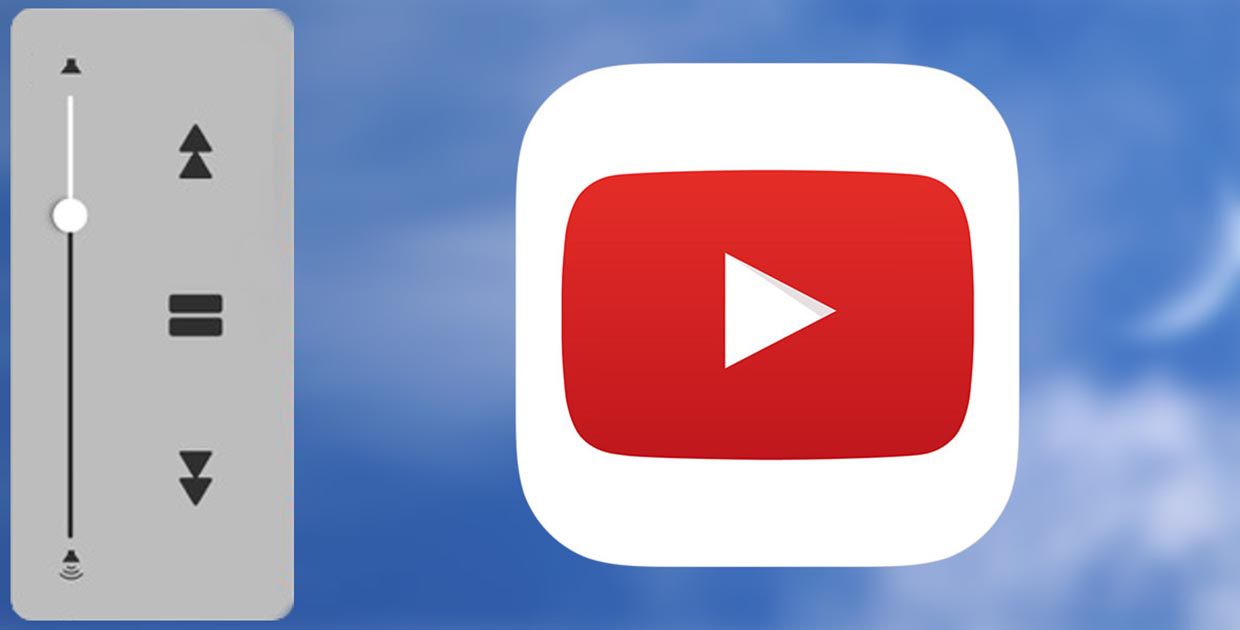
На просторах YouTube можно найти много интересного и полезного видео- и аудио-контента. Многие популярные музыкальные исполнители выкладывают сюда свои клипы, мастера и тренеры выгружают обучающие ролики, энтузиасты предлагают вебинары и аудиокниги.
Все это можно не только смотреть, но и просто слушать, однако, стандартный клиент YouTube против воспроизведения в фоне. Для непрерывного прослушивания нужно держать программу запущенной.
Есть несколько способов потреблять контент с YouTube в фоновом режиме: от платной подписки до бесплатных клиентов. Вот несколько популярных и неожиданных решений:
Самый дорогой способ
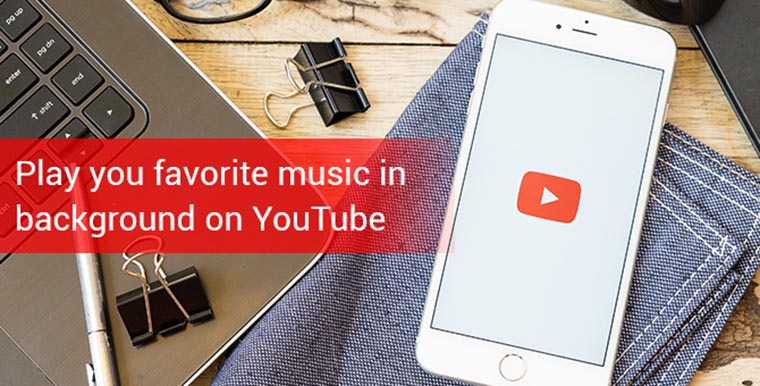
Стандартный клиент YouTube отлично умеет воспроизводить видео в фоновом режиме, но доступна эта опция лишь подписчикам сервиса YouTube RED.
За $9.99 в месяц пользователям открывается доступ к эксклюзивному контенту, они могут скачивать ролики для офлайн просмотра и получают уже упомянутую возможность просматривать видео в фоновом режиме.
В любом случае можно получить бесплатный месяц при регистрации и оценить все достоинства платного тарифного плана. Я сам после подключения RED бросился шерстить «премиальные» ролики, но из большого многообразия так и не выбрал чего-то интересного для себя.
В итоге отдавать десять долларов ежемесячно лишь за фоновое воспроизведение и скачивание видео не стал.
Дешевле и функциональнее

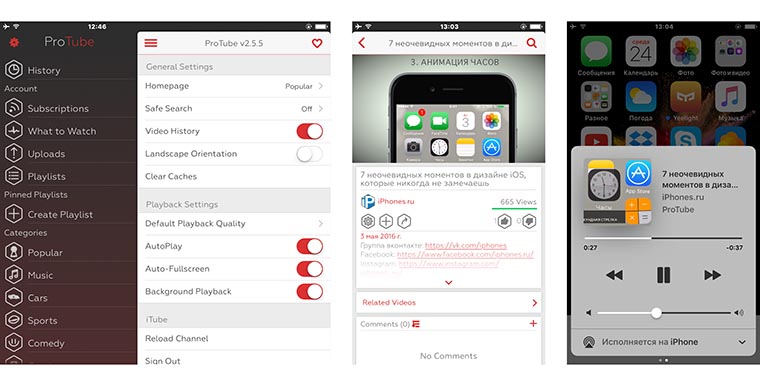
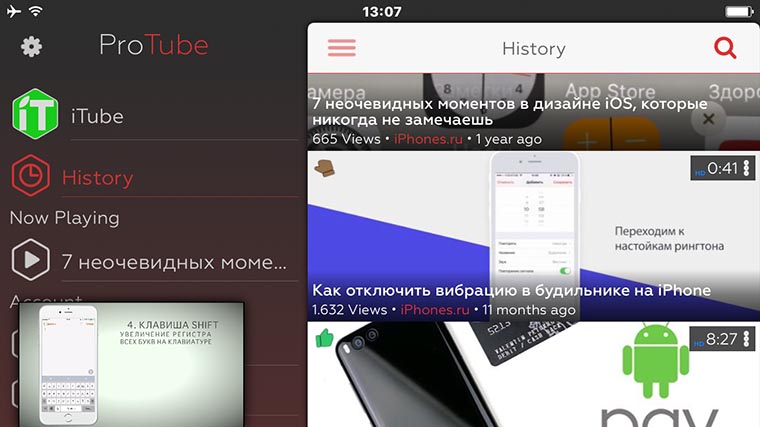
Вместо дорогой подписки на сервис можно подобрать более функциональный клиент из App Store. Одним из лучших в этой категории является приложение ProTube. Давно заменил им стандартный клиент и не жалею.
За эту цену получите отличное приложение с более компактным интерфейсом. В большинстве случаев на экране умещается гораздо больше информации, чем у клиента от Google. Есть выбор качества при просмотре по 3GLTE и Wi-Fi, выбор стартового экрана, включение безопасного поиска, крутой горизонтальный режим (владельцы iPhone Plus оценят) и, конечно, фоновое воспроизведение.
А еще в придачу получаем возможность изменять скорость проигрывания ролика. Это полезно, когда слушаешь вебинары, лекции или аудиокниги.
Единственным недостатком можно считать отдельный от стандартного список просмотренных роликов. Видео, которые просмотрели в приложении, не отображаются в просмотренных на компьютере и наоборот.
Бесплатно с офлайном
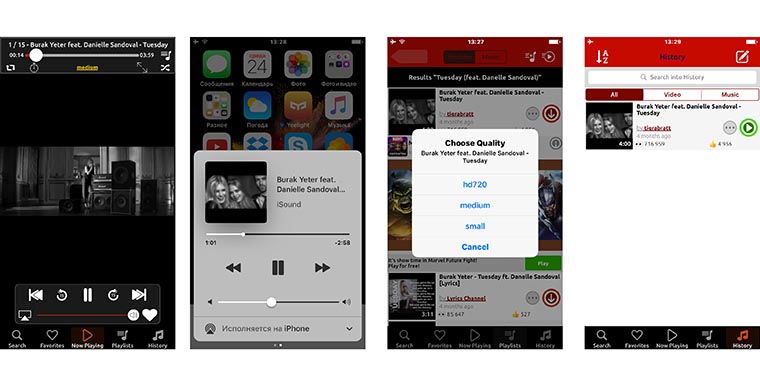
Бесплатное приложение NetTube ориентировано на использование в качестве музыкального плеера с YouTube. Если цель именно слушать музыку в фоновом режиме – приложение станет отличным выбором.
Ничего сверхъестественного в дизайне программы и её возможностях нет. Отметить стоит лишь загрузку роликов для просмотра в офлайн режиме.
Из недостатков – полное отсутствие параметров и наличие рекламы, которая не будет доставлять неудобства лишь без подключения к сети.
Просто и удобно
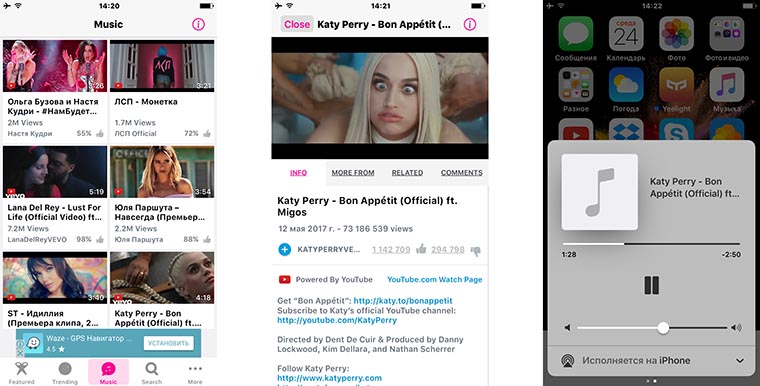
Tube Master – еще одно бесплатное приложение, которое изначально заточено под прослушивание музыки. Есть всевозможные топы, подборки и плейлисты, можно просматривать топы для других стран и создавать свои списки воспроизведения.
Работает фоновое воспроизведение, картинка в картинке внутри программы и управление жестами (перемотка и регулировка громкости свайпами).
В остальном Tube Master ничем не выделяется среди конкурентов, но функции свои выполняет исправно.
Самый неожиданный способ

Один из лучших сторонних плееров для iOS – VOX умеет воспроизводить музыку с YouTube. Опция нигде не афишируется, но приложение отлично справляется с этим.
Внутри VOX нет ни поиска по YouTube, ни возможности перейти к прослушиванию топов, для воспроизведения нужно сделать следующее:
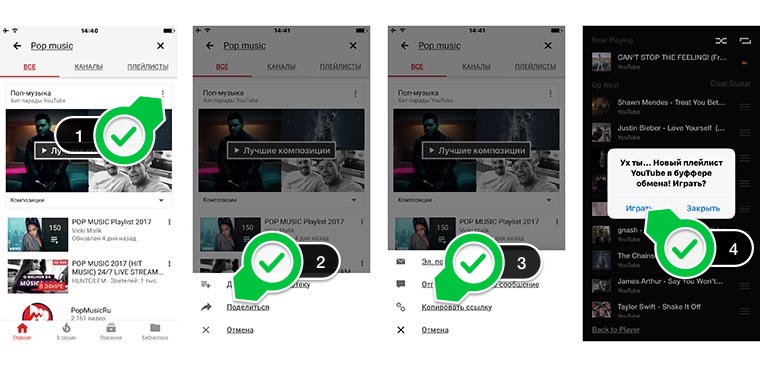
1. Открываем любой клиент YouTube (можно стандартный).
2. Находим подходящий список воспроизведения с музыкой или аудиокнигами (можно через поиск или создать свой плейлист) и нажимаем на троеточие.
3. В меню выбираем Поделиться.
4. Копируем ссылку на список воcпроизведения.
5. Открываем VOX и видим предложение начать прослушивание плейлиста по скопированной ссылке.
Обо всех преимуществах VOX рассказывать нет смысла, это один из самых популярных сторонних плееров для MacOS и iOS. На его стороне мощный эквалайзер, приятный дизайн, удобное управление и фоновое воспроизведение.
Теперь ты знаешь, как можно потреблять контент с YouTube и при этом выполнять другие действия со своим айфоном.
Как слушать YouTube на iOS в фоновом режиме и на заблокированном экране
Несмотря на то что до некоторых пор в мобильной версии YouTube отсутствовала возможность воспроизведения в фоновом режиме, недавно она появилась, но исключительно в виде платной функции, доступной в рамках пакета услуг YouTube Premium. Стоит ли говорить, что большинство пользователей проигнорировали появление долгожданного нововведения, отказавшись платить за сомнительный набор привилегий. Однако мы знаем, как воспользоваться этой привилегией, притом совершенно бесплатно.
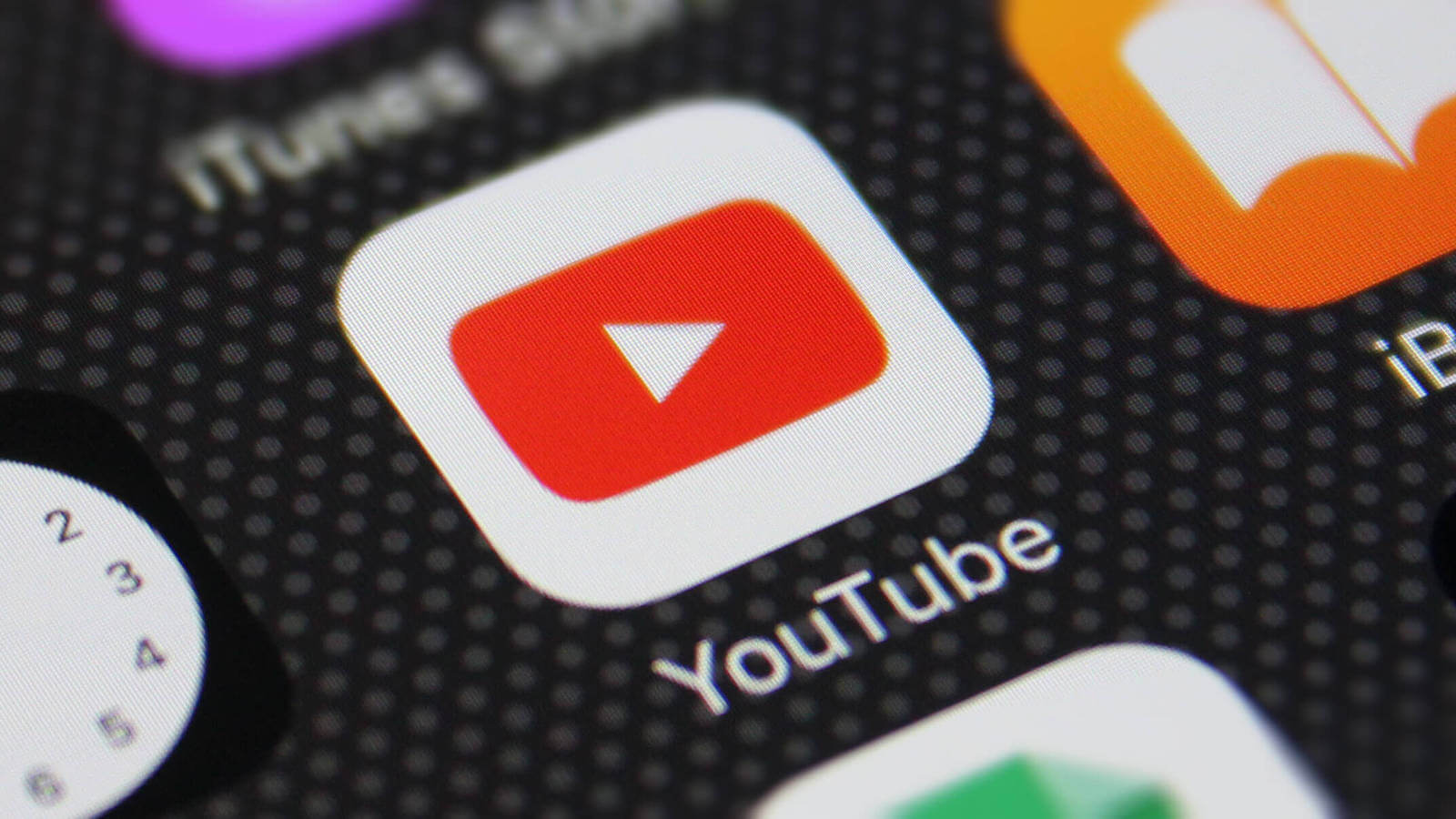
Воспроизводить видео на YouTube в фоновом режиме позволит приложение «Быстрые команды», которое Apple выпустила прошлым летом. К сожалению, оно осталось непонятым многими пользователями, часть из которых даже не попробовала установить его, не говоря уже о том, чтобы разобраться в особенностях его функционирования. Надеемся, возможность слушать YouTube в фоне с помощью «Быстрых команд» изменит ваше отношение.
Как воспроизводить YouTube на заблокированном экране
- Чтобы воспроизвести YouTube и слушать его в фоновом режиме, необходимо скачать приложение «Быстрые команды» на iPhone или iPad;
- Теперь установите команду Background YouTube, сохранив ее на устройстве;
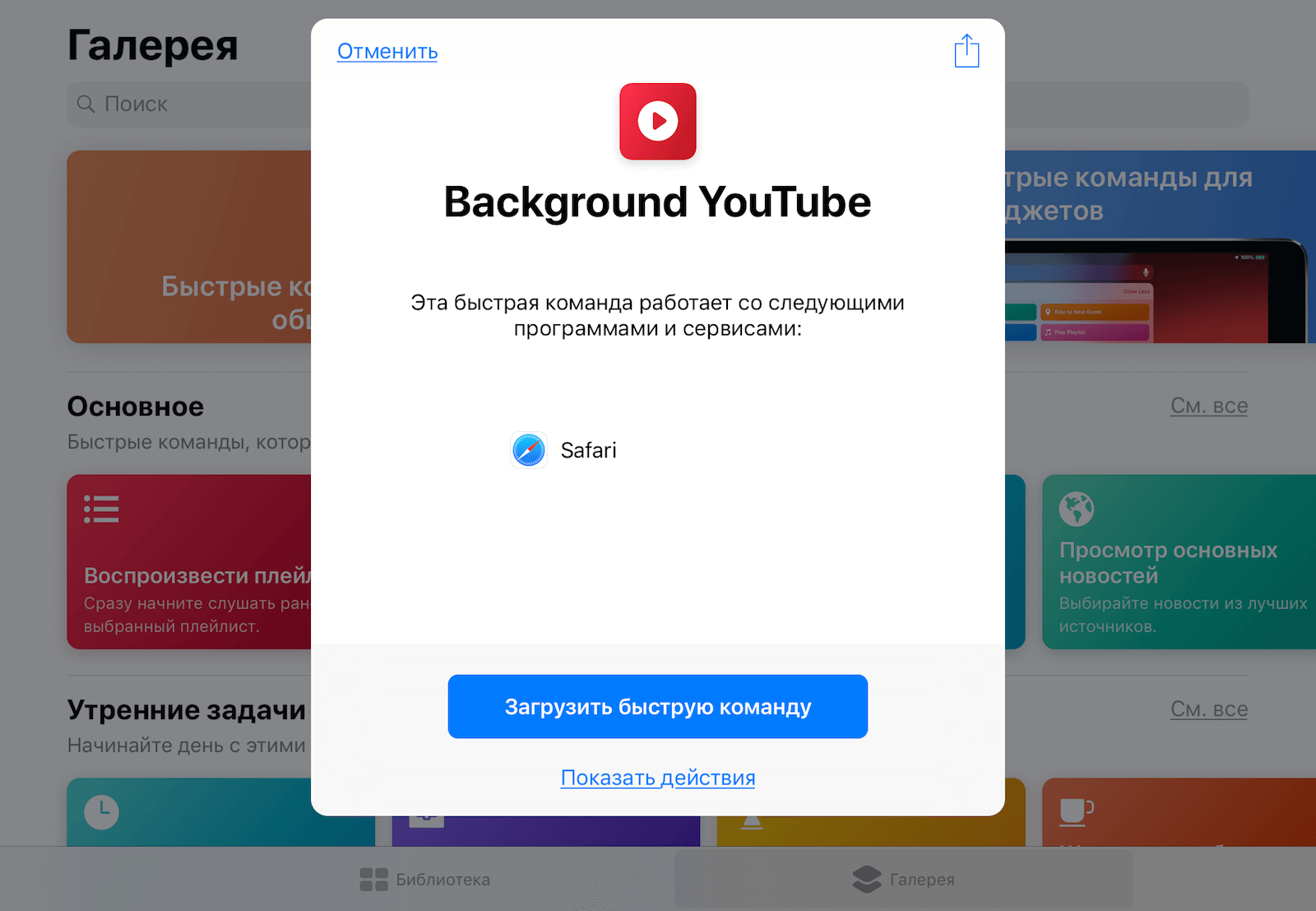
Откройте YouTube в Safari и запустите нужное вам видео;
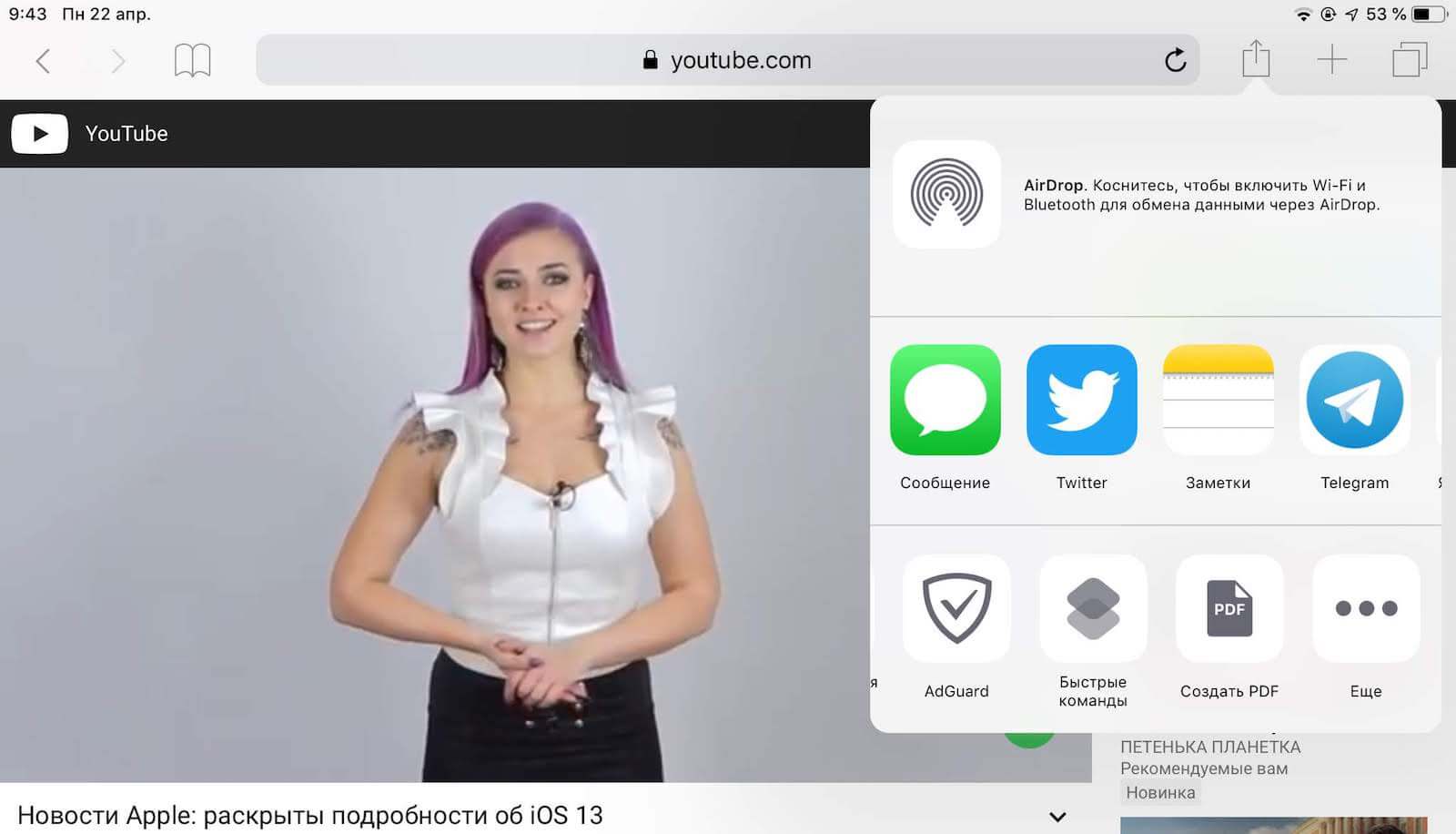
Нажмите на клавишу «Поделиться» в правом верхнем углу и, пролистав перечень доступных действий, выберите «Быстрые команды»;
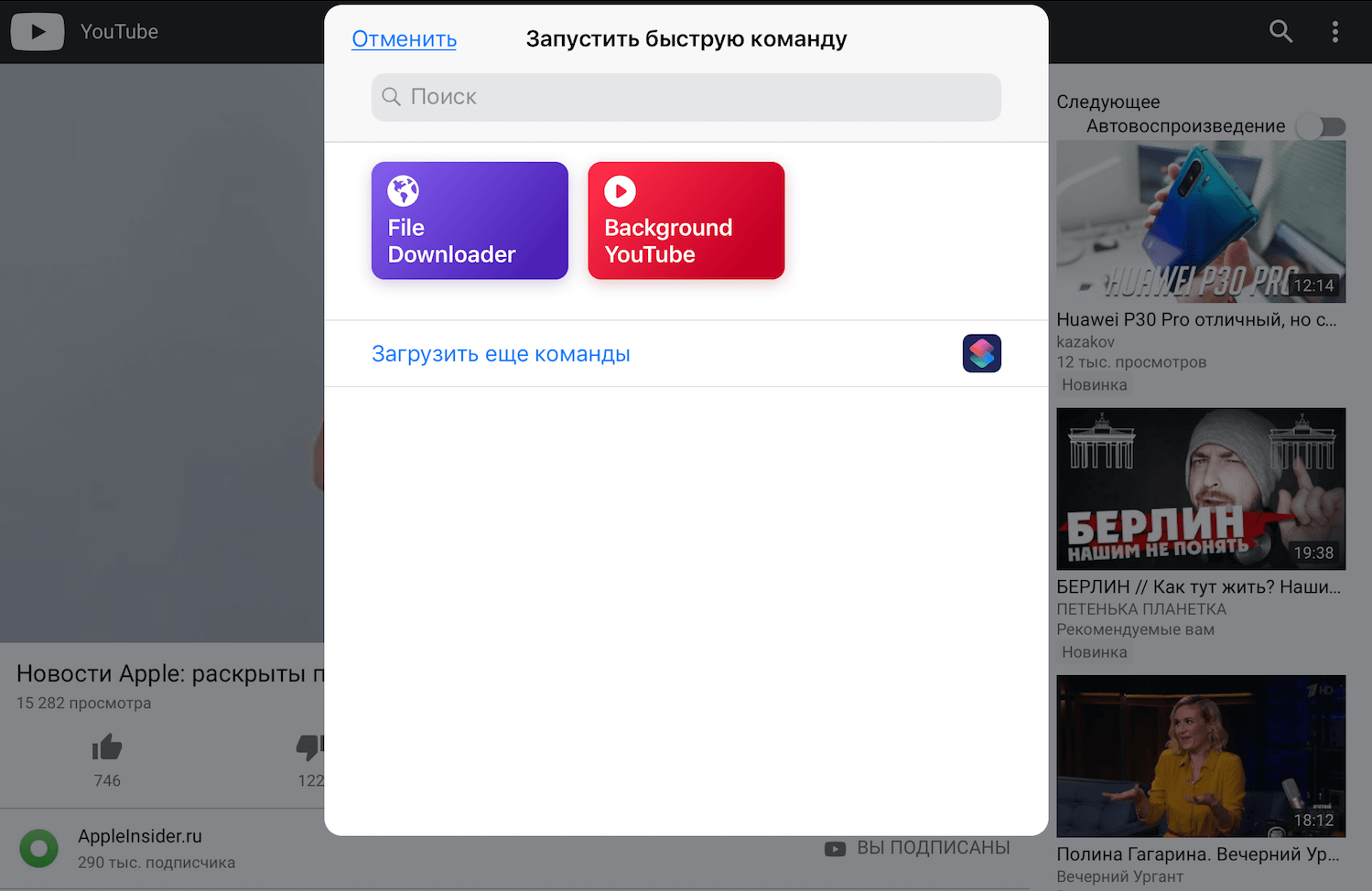
Важно: после сворачивания Safari или блокировки устройства воспроизведение ставится на паузу. Поэтому, чтобы продолжить его, вам необходимо инициировать воспроизведение повторно.
Как смотреть YouTube в режиме «картинка в картинке»
Обратите внимание, что видео откроется в новом окне. Благодаря этому вы также сможете использовать режим «картинка-в-картинке», воспроизводя видео на YouTube не только в фоновом режиме, но и при выполнении других задач.
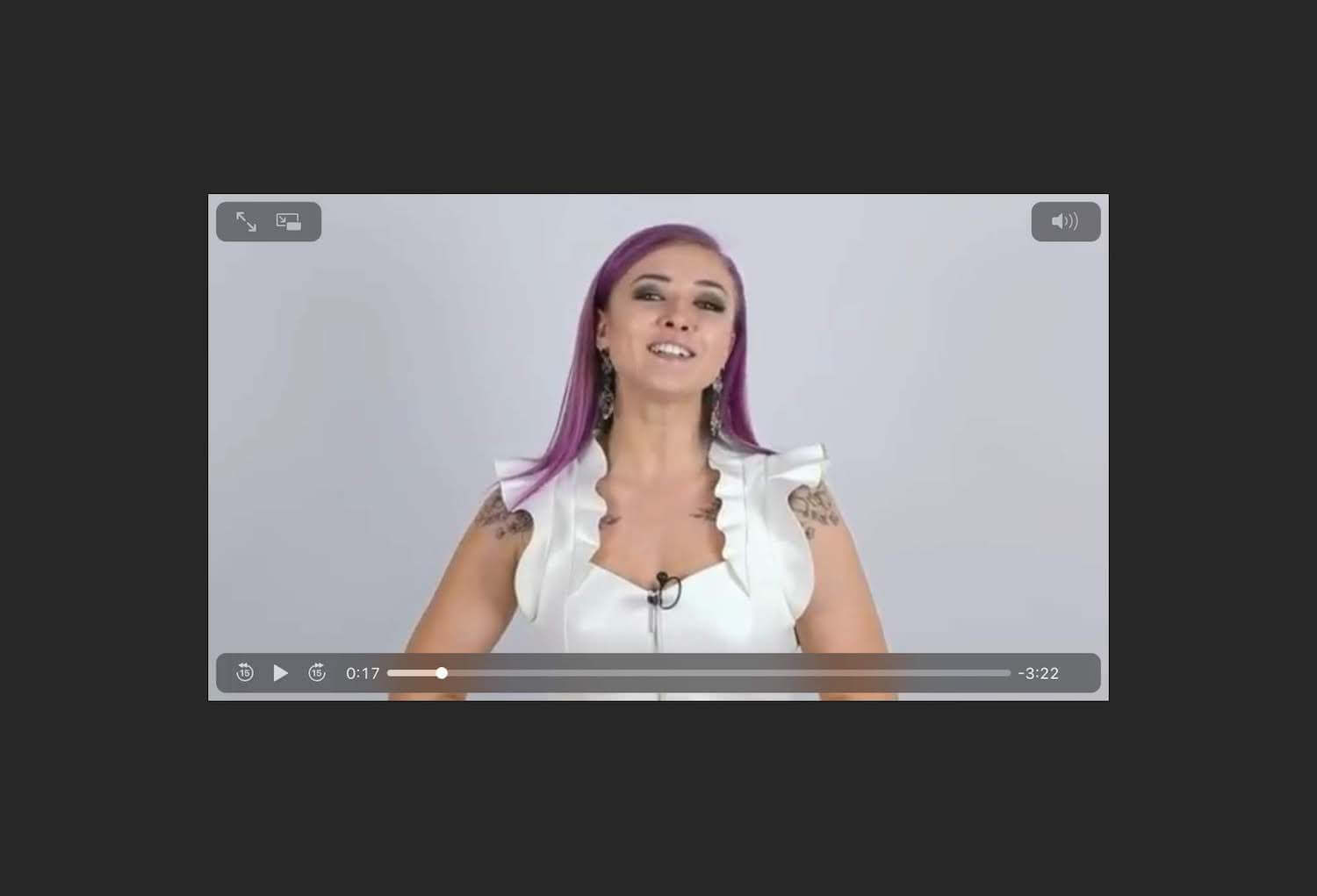
Просто нажмите на соответствующую клавишу, отрегулируйте размер окна и пользуйтесь, не платя за подписку YouTube Premium.
Подписывайся на наш канал в Яндекс.Дзен. Там постоянно выходят полезные инструкции и интересные новости.
Новости, статьи и анонсы публикаций
Свободное общение и обсуждение материалов


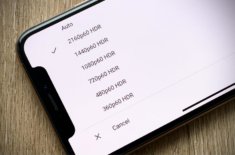
Лонгриды для вас

Линейка компьютеров Mac очень неоднородна как по своим возможностям, так и по аппаратному оснащению. Попробуем разобраться, какую модель лучше всего покупать в 2021 году в зависимости от задач, которые вы на неё возлагаете

Не знаете, какой монитор для Mac выбрать? Лучше всего тот, который может заряжать MacBook и передавать данные по одному кабелю. Нашли несколько таких мониторов.

iPad — лучший планшет на сегодняшний день. Допустим, вам захотелось его приобрести. Хорошенько подумайте: возможно, через какое-то время он вам надоест. Рассказываем, почему при всей своей функциональности, iPad по-прежнему очень дорогая безделушка
sashagusejnov2015, Всмысле, работает? Звук отключается, если заблокировать устройство. Картинка в картинке не появляется при сворачивании программы
Как смотреть видео на YouTube в фоновом режиме на iPhone и iPad
Многие пользователи iPhone и iPad любят воспроизводить YouTube-видео в фоновом режиме. К примеру, при прослушивании музыки, подкастов или ток-шоу. На YouTube есть много подборок с песнями и огромное количество клипов. Кроме того, иногда хочется просто слушать различные ролики, занимаясь своими делами. Воспроизводить видео с YouTube на фоне не так просто, ведь такой функции в iOS пока что нет.
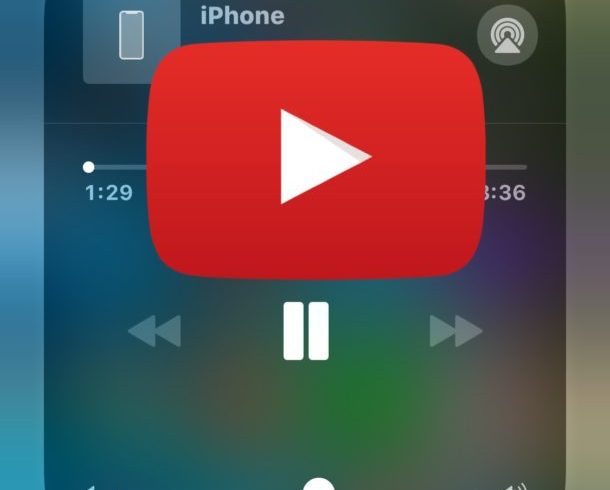
Ниже мы расскажем вам о нескольких способах воспроизводить YouTube-видео в фоновом режиме на iPhone и iPad. Все способы работают в iOS 12 и iOS 11.
Как воспроизводить YouTube-видео на фоне в iOS 12 или iOS 11
Первый способ, о котором мы расскажем, успешно работает в последних версиях iOS.
- Откройте браузер Safari на своём iPhone или iPad.
- Откройте YouTube-видео, которое хотите слушать на фоне.
- Нажмите на значок «поделиться» в виде стрелочки вверх в прямоугольнике.

- Выберите вариант «Полная версия сайта».
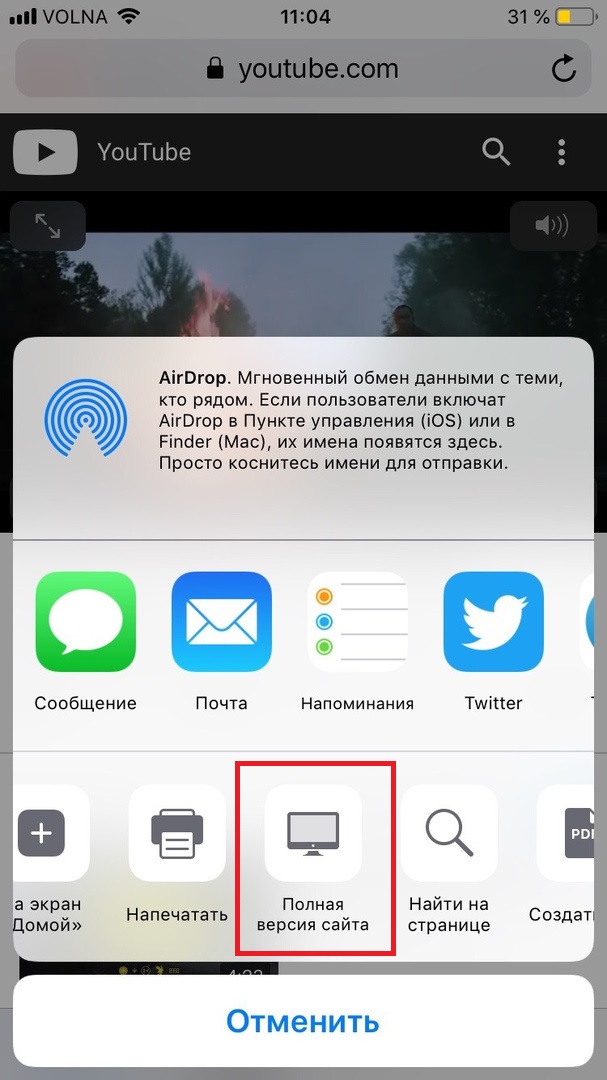
- Страница обновится, и откроется полная версия сайта YouTube с вашим видео.
- Запустите видео и при необходимости подождите, пока завершится реклама.
- Теперь нажмите на значок, отвечающий за вкладки браузера.

- Переключитесь на другую вкладку или создайте новую и загрузите любой сайт (например, этот).

- Теперь вернитесь на домашний экран своего устройства с помощью кнопки или индикатора Home.
- Наслаждайтесь прослушиванием YouTube-видео на фоне! Вы можете заниматься своими делами, и видео продолжит играть. Ставить на паузу его можно в Пункте управления.

Данный способ работает как в iOS 11, так и в iOS 12.
Если у вас что-то не получается, повторите все шаги в таком же порядке. Очень важно переключиться на полную версию сайта перед тем, как переходить на другую вкладку, иначе ничего не получится. Также убедитесь, что видео открылось в браузере, а не мобильном приложении YouTube. Если на полной версии сайта видео сразу открывается в плеере, его можно свернуть с помощью жеста.
Как воспроизводить YouTube-видео на фоне на заблокированном iPhone или iPad
Есть ещё один способ, который позволяет воспроизводить YouTube-видео в фоновом режиме на заблокированном устройстве. Данный способ требует наличия мобильного приложения YouTube.
- Откройте приложение YouTube и включите видео, которое хотите слушать на фоне.
- Теперь быстро два раза нажмите кнопку включения своего устройства. Видео продолжит воспроизводиться на фоне, а устройство заблокируется.
Как воспроизводить YouTube-видео на фоне через сторонние браузеры
Третий вариант: можно воспроизводить YouTube-видео в фоновом режиме через сторонние браузеры. Многие пользователи предпочитают браузеры, как Opera, Dolphin или Firefox, и в некоторых из них всё гораздо проще.

Воспроизводить YouTube-видео в фоновом режиме не так просто, и многие старые методы перестали работать в современных версиях iOS. К счастью, наши методы точно работают в iOS 12 и iOS 11.
Как включить видео фоном с YouTube на iOS
Коммерциализация видеохостинга YouTube, которая наблюдается в последнее время – одна из издержек стремительного развития технологий. Отсутствие конкурентов позволило Google диктовать условия, и практически бесплатный сервис понемногу обрастает платными фишками. Так, владельцы гаджетов с iOS, которые не прочь использовать приложение в фоновом режиме, могут это делать в рамках платного сервиса YouTube Premium, который можно подключить в основном аккаунте, получив при этом месяц пробного (ознакомительного) периода. Наступление идёт и по другим фронтам – сервис становится недоступным там, где отсутствует возможность показа интерактивной рекламы, но сегодня мы поговорим именно о фоновом воспроизведении роликов для мобильных платформ iOS.

YouTube в фоновом режиме на iOS
После запуска приложения попытка его свернуть кнопкой Power приведёт к остановке проигрывания идущего в данный момент ролика. Если вам достаточно только прослушивать этот контент, занимаясь попутно другими делами, то за такое удовольствие придётся платить, и немало. На просторах постсоветского пространства желающих оформлять платную подписку за подобную возможность найти достаточно трудно.
Но было бы странным, если бы народные умельцы не отыскали способы пользоваться такой «фишкой» бесплатно. И они действительно есть, но придётся повозиться.
Один из самых популярных способов следующий:
- запускаем браузер Safari, заходим на youtube.com;
- кликаем на значок «аА», находящийся слева от поисковой строки;
- кликаем на строчке «Запрос настольного веб-сайта»;
- теперь, собственно, выбираем видеоклип, нажимаем кнопку воспроизведения;
- сворачиваем браузер, проигрывание прекратится;
- запускаем панель управления способом, используемым в вашей версии ОС (смахнув экран снизу вверх или наоборот);
- открываем окно управления воспроизведением музыки, кликаем на кнопке Play и наслаждаемся звуком в фоновом режиме.
Способ слушать ролики с YouTube в фоновом режиме на заблокированном iPhone/iPad
Существует хитрый способ наслаждаться звучанием любимых исполнителей на заблокированном смартфоне iPhone. Чтобы слушать YouTube в фоне на iOS-устройстве, необходимо наличие этого приложения. Браузерный вариант здесь не годится. Итак, запускаем YouTube, выбираем видеоролик, который хотим слушать, например, по пути на работу или учёбу.
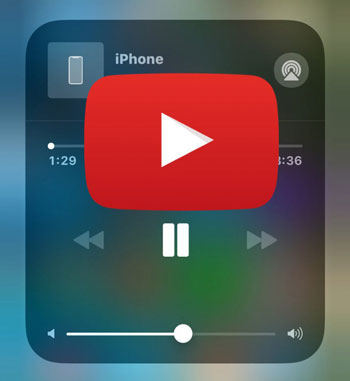
Хитрость заключается в том, чтобы быстро нажать два раза кнопку Power – если получится, проигрывание клипа не остановится, в то время как сам гаджет будет заблокирован. Неудобство этого метода – невозможность управлять воспроизведением.
Как слушать YouTube в фоновом режиме через другие браузеры
Хотя в последних версиях iOS все незадокументированные возможности использовать штатный Сафари для прослушивания клипов с Ютуба в фоне были успешно заблокированы, никто не мешает вам скачать альтернативный веб-обозреватель. Например, Dolphin или Opera. Подойдёт и Firefox, а вот в Chrome подобные фишки тоже не работают, чему удивляться не стоит, исходя из того, что владельцем этого браузера является та же компания, которой принадлежит и видеохостинг.
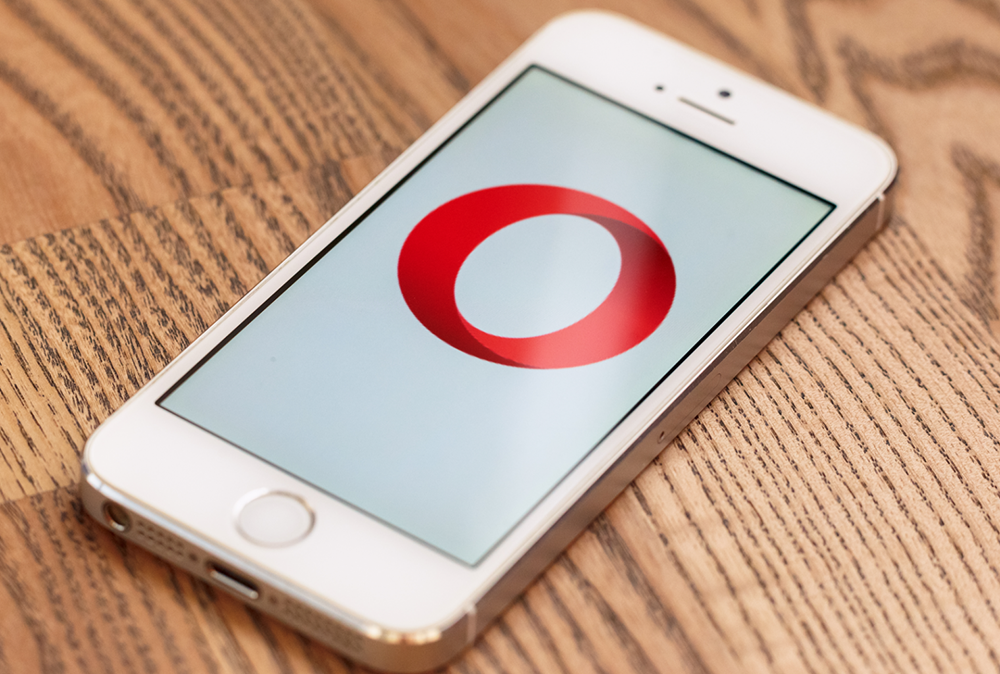
Итак, делимся с вами способом прослушивания YouTube на Айфоне в фоновом режиме с помощью мобильной версии браузера Опера:
- запускаем браузер, переходим на страницу YouTube;
- ищем ролик, который хотим слушать в фоне;
- в браузере кликаем на логотипе «О» красного цвета (он находится справа в нижнем углу), заходим в «Настройки» Opera Mini, выбираем вкладку User Agent, кликаем на пункте «Рабочий стол», подтверждаем нажатием кнопки «Готово»;
- кликаем на кнопке воспроизведения ролика в режиме рабочего стола, возвращаемся на домашний экран посредством сворачивания окна браузера;
- заходим в центр управления, запускаем используемый проигрыватель, снова жмём на кнопку воспроизведения.
Теперь можно заниматься другими делами, одновременно слушая любимую музыку или иной текстовый контент (например, комментарий о спортивном событии).
Способы воспроизведения клипов YouTube на фоне через другие приложения
Разумеется, слушать YouTube в фоновом режиме можно, используя не только браузеры, но и сторонние программы, которые ориентированы именно на этот функционал. Среди них есть платные, например, YouTube RED, стоящая около 10 долларов в месяц. Альтернативный вариант – ProTube, это приложение можно скачать на App Store, заплатив порядка 230 рублей. Здесь функционал пошире, кроме собственно прослушивания видеороликов, можно:
- выбирать качество аудио/видео;
- использовать функцию безопасного поиска контента;
- выбирать стартовый экран;
- переключаться в горизонтальный режим скроллинга, что оценят обладатели iPhone Plus.
И всё же наибольший интерес для отечественных пользователей представляют бесплатные приложения.
NetTube
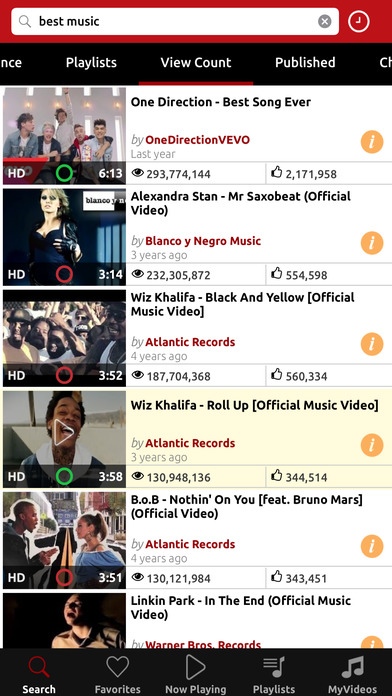
Это компактное приложение предназначено для прослушивания видео с YouTube, являясь как бы музыкальным плеером для видеохостинга. Никаких дизайнерских изысков, ничего лишнего в функционале – отметим лишь наличие возможности скачивания видеоконтента для его просмотра в офлайн-режиме.
Никаких пользовательских настроек не предусмотрено, плюс вы будете вынуждены смотреть/слушать рекламу – это плата за бесплатность.
Tube Master
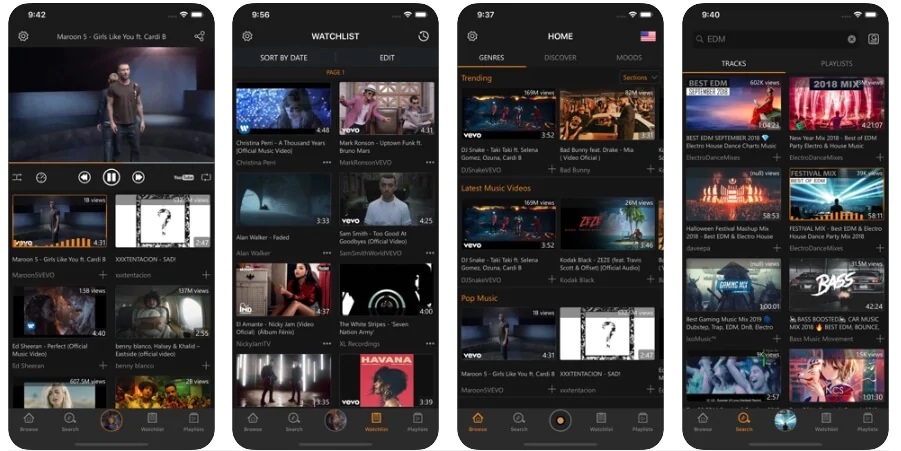
И это приложение заточено специально для прослушивания музыки с Ютуба. Но здесь имеются некоторые настройки – можно выбирать топы для других регионов и стран, есть возможность просматривать готовые плейлисты, различные топы и подборки от других пользователей, а также формировать собственные списки воспроизведения.
Кроме фонового воспроизведения видеороликов, имеется функция «Картинка в картинке», работает управление жестами (в частности, регулировка уровня громкости и функция перемотки).
Словом, программа неплохая, но без особых изысков.
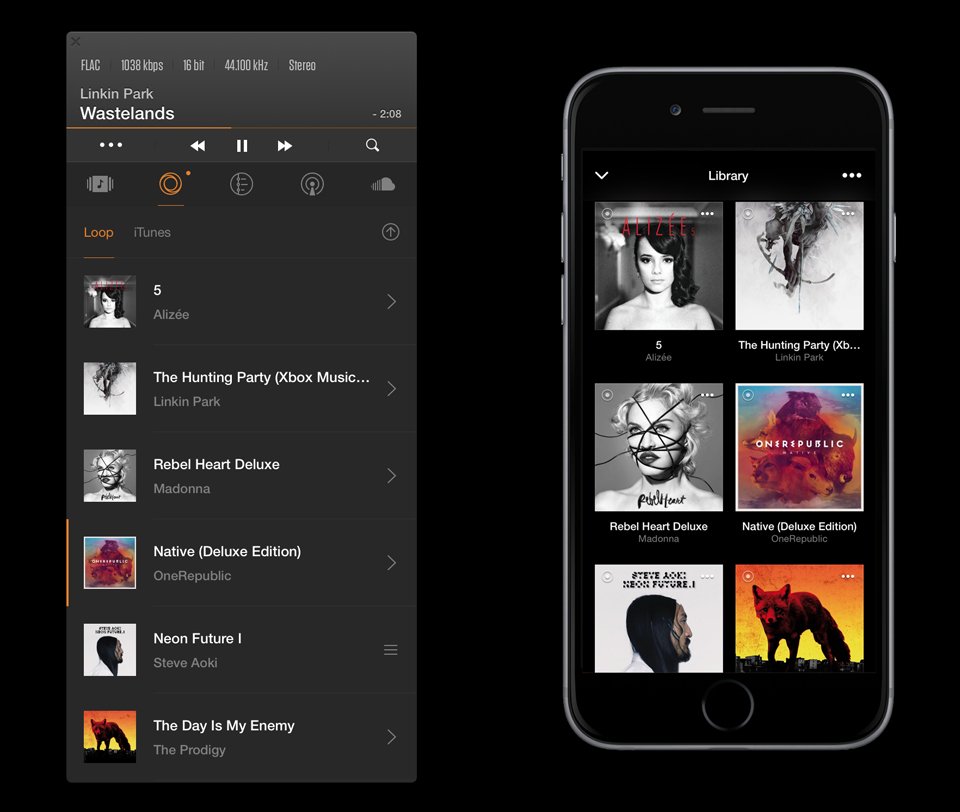
Оказывается, этот музыкальный плеер, считающийся одним из лучших сторонних приложений в данной категории, умеет воспроизводить в фоновом режиме ролики с YouTube. Об этом мало кто знает, поскольку в документации об этой возможности нет ни слова, что и понятно – афишировать такую возможность было бы глупо. Тем не менее, она есть, и VOX неплохо справляется с этой задачей.
Сам плеер не позволяет производить поиск роликов непосредственно в YouTube, а, следовательно, отсутствует возможность начать прослушивание топов непосредственно из приложения. Для этого следует выполнить ряд манипуляций:
- открыть YouTube или любой клиент с доступом к видеохостингу;
- найти список воспроизведения, который желаете прослушивать в фоновом режиме (можно выбирать и собственные плейлисты), кликнуть на троеточии;
- в открывшемся контекстном меню выбираем пункт «Поделиться»;
- копируем в буфер адрес списка воспроизведения;
- заходим в плеер VOX и получаем предложение приступить к прослушиванию списка воспроизведения по скопированному веб-адресу.
О музыкальных способностях этого плеера, надеемся, рассказывать не нужно – здесь и продуманный дизайн, и очень мощный эквалайзер, и эргономичное управление воспроизведением аудио, и возможность слушать композиции в фоновом режиме.
Как видим, возможность слушать контент с YouTube и одновременно выполнять другие задачи на Айфоне имеется, хотя и не прямая. Тем, кто любит слушать музыку на фоне, это не помеха. Возможно, наши читатели используют другие возможности для выполнения тех же задач – мы будем рады, если они поделятся своим опытом.
Как смотреть Ютуб в фоновом режиме?
YouTube — крупный видеохостинг на котором можно смотреть, хранить и делиться видеозаписями. Фоновый режим позволяет оставить ролик включенным и заниматься своими делами. Например, вы можете слушать звук из видео и одновременно играть в игру на своём гаджете.
3 месяца обучения, топовые спикеры, premium-подписка на видео-редактор в подарок.
Все способы как включить видео в Ютубе в фоновом режиме
На YouTub можно включить видеозапись и оставить воспроизводиться в фоне разными способами:
- Платный режим YouTube.
- В браузере.
- Специализированные расширения/программы.
- Режим «картинка в картинке».
Мы рассмотрим каждый из способов подробно и на различных устройствах.
На компьютере
На компьютере Ютуб в фоновом режиме можно смотреть с помощью расширений для браузера. Данный плагин работает в браузерах: Google Chrome, Яндекс.Браузер, Mozilla Firefox. Включите фоновое проигрывание видео с помощью расширения в браузере:
- Откройте браузер и в панели меню выберите «Расширения».
- Введите «Separate Window» в строке поиска.
- Установите расширение и активируйте.
- Разрешите плагину работу поверх остальных окон.
- Во время просмотра ролика нажмите на значок плагина и видео перенесётся в отдельное окно.
Подобный «Separate Window» плагину — YouTube NonStop, он имеет схожий функционал и процесс установки.
Ещё один способ вынести видео в фон — встроенный режим переноса изображения из плеера в отдельное окно в Яндекс.Браузере.
- Откройте Яндекс.Браузер и включите нужное видео.
- Проверьте включена ли у вас функция выноса ролика в отдельное окно.
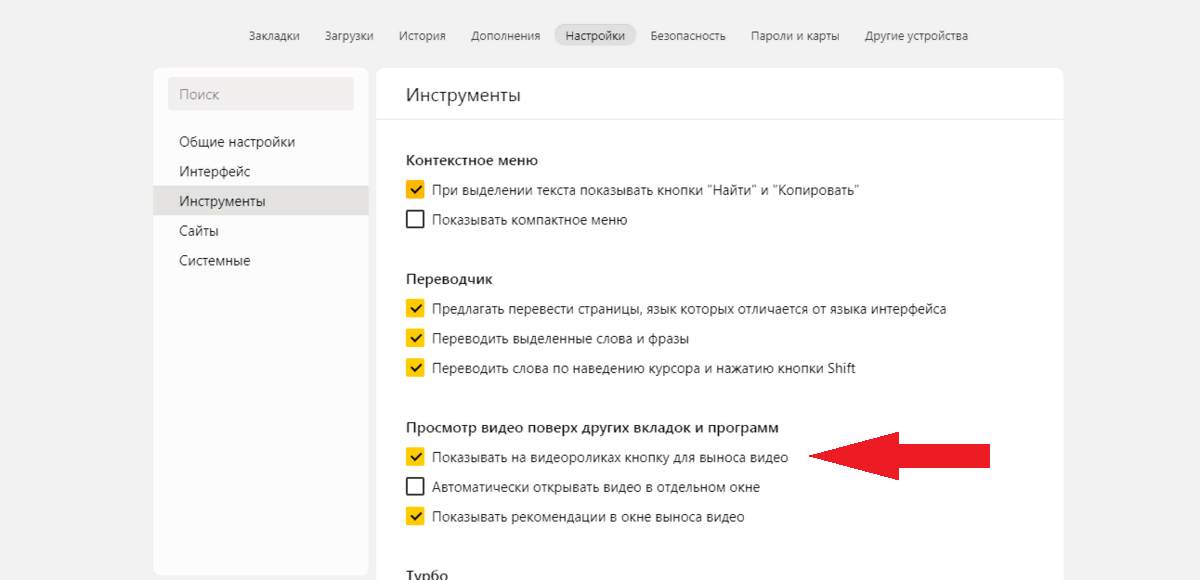
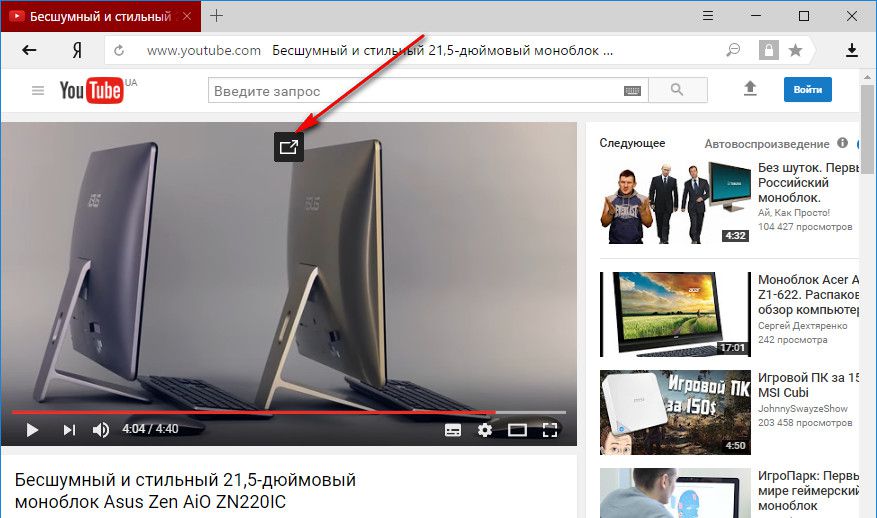
Таким способом вы можете создать не одно, а сразу несколько окон с разным контентом.
На телефоне с подпиской YouTube Premium
Приложение YouTube на мобильных устройствах имеет функцию просмотра роликов в фоне. Но она платная и входит в пакет YouTube Premium. Если вас это устраивает:
- Откройте Ютуб.
- Ткните по значку профиля.

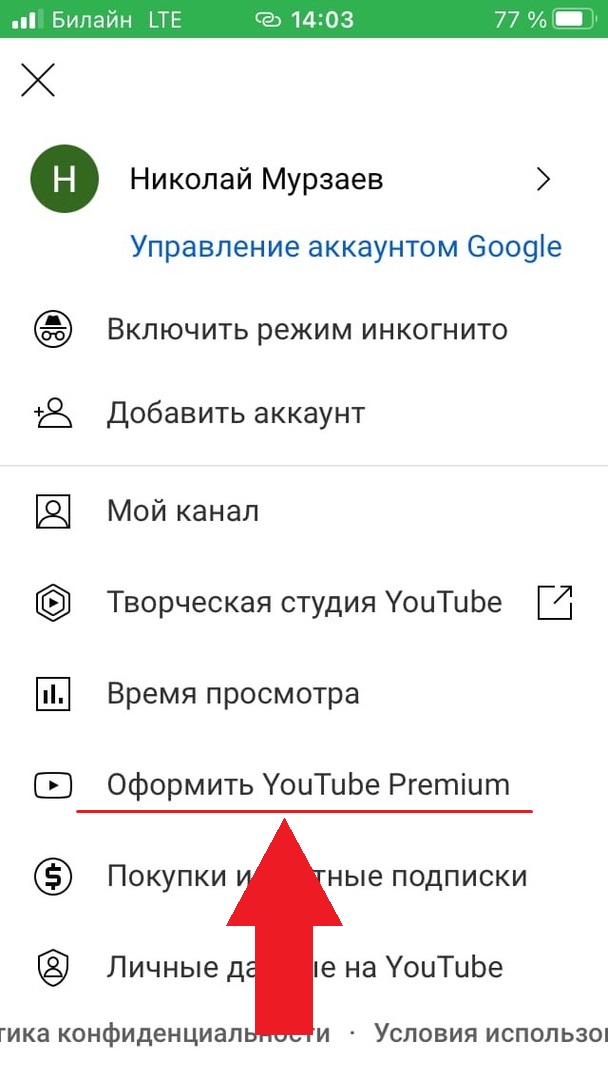
Этот способ одинаковый на обоих ОС с официальным приложением видеохостинга. А теперь другие варианты просмотра Ютуб в фоне для Айфон и Андроид.
На Андроид
- Открываем в Google Chrome сайт Ютуба.
- Кликаем на свой аватар в правом нижнем углу.
- Выбираем полную версию сайта.
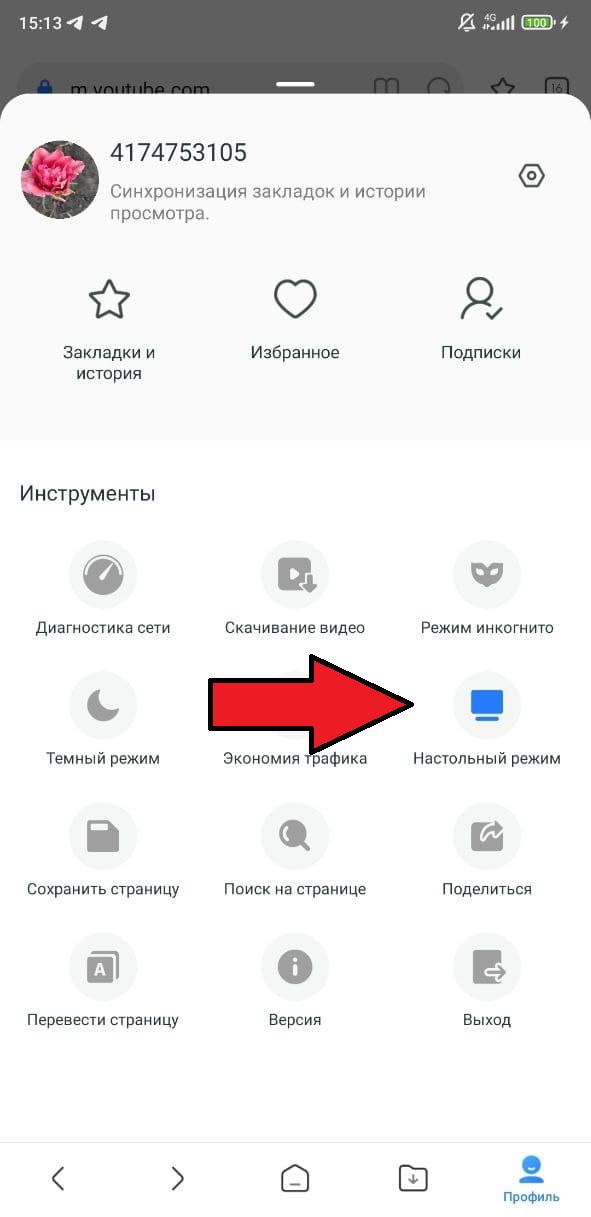
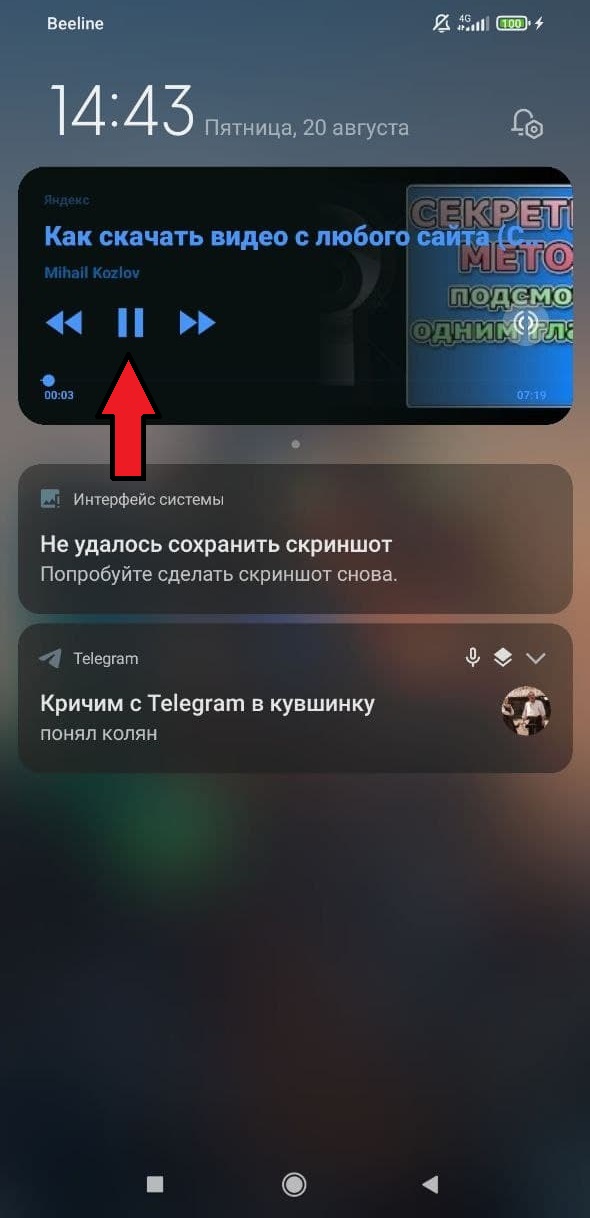
Звук должен запуститься. Будет проигрываться последняя включенная видеодорожка.
Айфон
- Откройте стандартный браузер IOS — Safari. Зайдите на сайт YouTube.
- Выберите в параметрах настольную версию.
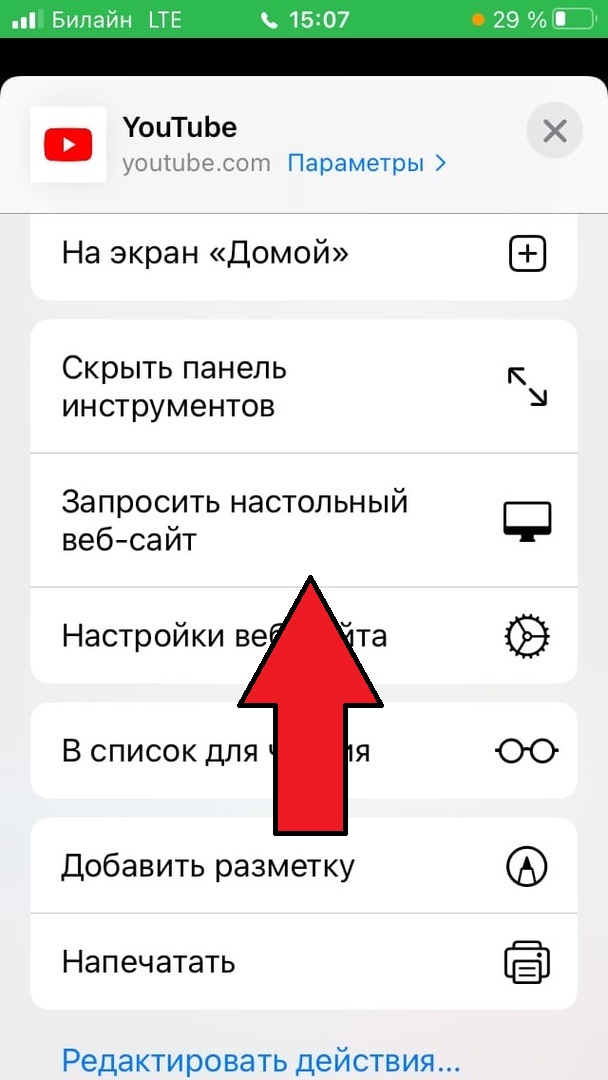
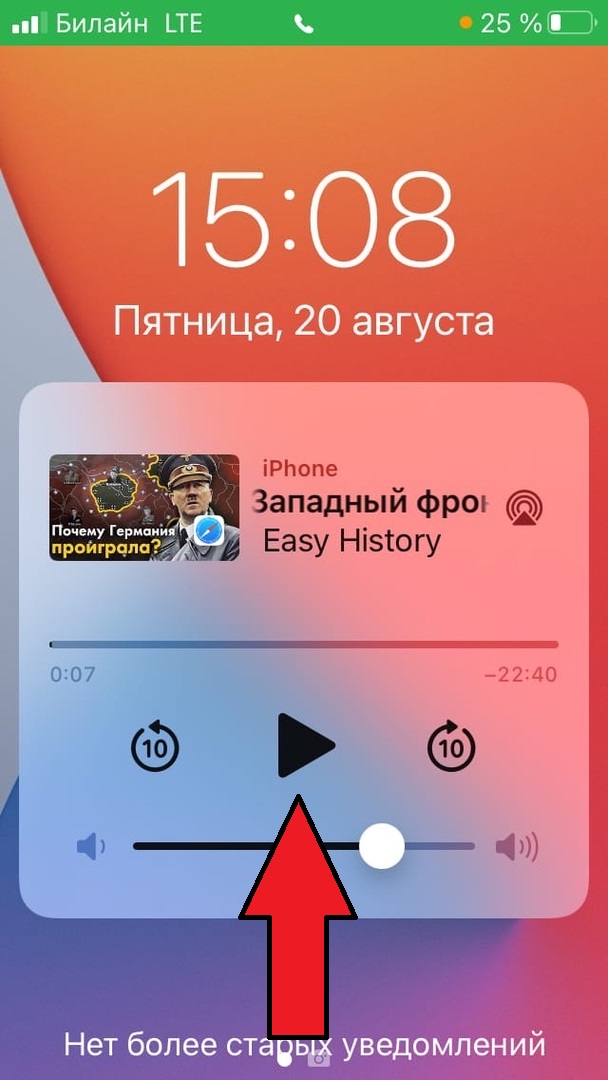
Как смотреть YouTube в режиме «картинка в картинке»
PiP (picture in picture — изображение в изображении) — технология, при которой на экране поверх основного окна, отображается дополнительное окошко с видео или изображением. Благодаря данному режиму можно смотреть и слушать видеоролики во время работы в другой программе.
Как запустить данный режим в Ютубе на разных устройствах:
На компьютере
- Включите ролик на сайте YouTube.
- Наведите курсор на видео и кликните правой кнопкой мыши. Откроется меню настроек.
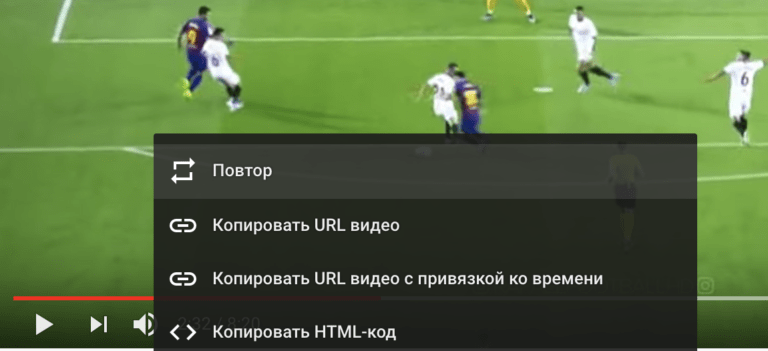
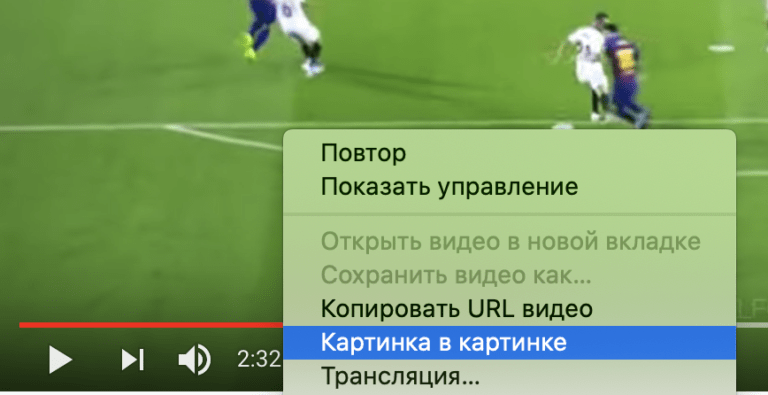
На телефоне
На мобильных устройствах режим «окно в окне» также пользуется популярностью. Для Андроид и IOS он включается разными способами.
Android
Функция включена по умолчанию на всех устройствах с Android версии 8.0 Oreo или более поздней версии. Но если у вас она не работает:
- Откройте настройки Android → Приложения и уведомления → Дополнительно → Специальный доступ → Картинка-в-картинке.
- Нажмите на YouTube.
- Передвиньте переключатель рядом с опцией «Разрешить режим картинка в картинке» в положение ВЫКЛ.
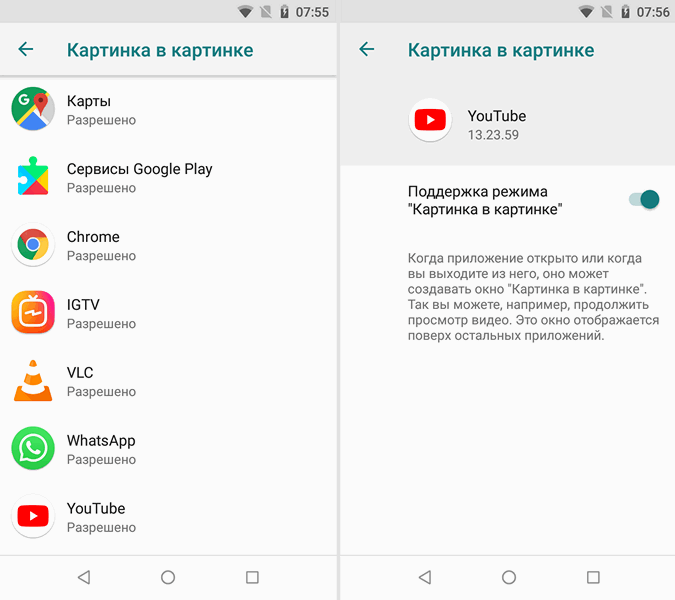
IPhone
Для Айфон данный режим доступен начиная с IOS 14.
-
- Скачайте приложения «Быстрые команды» и «Scriptable» из App Store.
- Скачиваем по ссылке YouTube PiP v3 (icloud.com) команду для YouTube, которая открывает функцию воспроизведения видео в режиме «окно в окне».




- В открывшемся окне выберите «Картинка в картинке».
- Начнется воспроизведение в нужном режиме, которое будет работать поверх других приложений без проблем и ограничений.
Также можно открыть нужное видео в Safari. Выберите полную версию сайта через настройки интернет обозревателя и смотрите видео при свёрнутом окне браузере.
Видеообзор
Подробная наглядная видеоинструкция по данным ссылкам:
Если вы нашли ошибку, пожалуйста, выделите фрагмент текста и нажмите Ctrl+Enter.